Jak nainstalovat dvě verze ovladačů atolů. Nastavení ovladače pro výrobu atolu a přenos dat přes USB
5000 r.
Číslo výrobku: 37731
Výrobce: Атол
ATOL: ovladač KKT v.8.x 1 pracovní stanice, E-licence, kód 37731
Licence: ATOL: ovladač KKT v.8.x 1 pracovní stanice, E-licence, kód 37731.
Jmenování
"ATOL: KKM Driver" - program (ovladač), který umožňuje výměnu dat s CMC na jedné straně as klientským komoditním účtem nebo softwarem pokladny na straně druhé. Jeho hlavním účelem je poskytnout příležitost, bez velkého úsilí a dalších znalostí, řídit fiskální registrar co nejvíce a pohodlně, "krmení" jednoduchých a srozumitelných příkazů. Ovladač eliminuje vývojáře zvyků software z běžné implementace protokolu práce CMC a také poskytuje další služby a pohodlné nástroje pro konfiguraci CMC:
- vizuální konfigurace parametrů CMC;
- podpora několika POS terminálů připojených k různým portům stejného počítače;
- pracovat s PCM připojeným ke vzdálenému počítači přes síť (pomocí technologie DCOM);
- vyhledávání KKM - definice parametrů připojení k PC (rychlost, port, atd.).
- 1C kompatibilní
- "ATOL: KKM Driver" je externí komponent pro verze 1C: Enterprise verze 7.5, 7.7, 8.0 a 8.1.
Konfigurace "Trade + Warehouse" v.7.7, "Komplexní konfigurace" v.7.7, "Trade Management" v.8.0, 8.1
V těchto konfiguracích je ovladač již implementován. Tedy. nemusíte zapisovat žádný kód, stačí vizuálně upravit parametry, abyste mohli začít. Podrobné informace o připojení obchodních zařízení k konfigurací "Trade + Warehouse" a "Komplexní konfigurace" naleznete v odpovídajících částech knih "Konfigurační popis".
Další konfigurace
Informace o instalaci a připojení ovladače k jiným konfiguracím systému 1C: Enterprise naleznete v dokumentaci (viz dokument "Popis rozhraní") z instalační distribuce. Ovladač, počínaje verzí 5.6, může fungovat jako plnohodnotná součást ActiveX a byl testován na kompatibilitu se softwarem 1C: Enterprise 7.7 a 8.0 pro provoz jako:
- ActiveX
- Vnější součást
Přítomnost označení "1C-compatible" označuje, že tento softwarový produkt byl testován na kompatibilitu s 1C softwarovým systémem odborníky 1C. Označení také označuje cenu vývojáři - společnosti "ATOL Technology" - 1C: status franchisanta.
Také verze 6.6.0 "ATOL: KKM driver" podporuje rozhraní 1C společnosti, navržené tak, aby poskytovalo interakci konfigurace softwarového systému "1C: Enterprise 8" s různými modely komerčního vybavení. Více informací o požadavcích 1C pro externí komponenty pracovat s obchodního zařízení lze nalézt v dokumentu „Metodika pro tvorbu externích procedur údržby“ na svém disku, viz „Práce s komerčním zařízením“ metodická podpora 1C: Enterprise 8.1.
Kompatibilita s OS
- pro server Windows 98 / ME / NT / 2000 / XP / 2003 / Vista / 7 OLE Automation a externí součást softwarového systému 1C: Enterprise
- pro MS-DOS s přenosem parametrů a návrat výsledku přes soubory (pouze pro CMC "ATOL")
- pro MS-DOS s předáváním parametrů a návratem výsledku přes přerušení (pouze pro ATM "ATOL")
Kompatibilita softwaru
- všechny vývojové nástroje založené na systému Windows, které podporují automatizaci OLE:
- Delphi;
- C ++ Builder;
- Microsoft Visual C ++;
- Microsoft Visual Basic;
- Microsoft Visual Fox Pro;
- Microsoft Visual C #;
- Aplikace Microsoft Office s VBA (Excel, Word, Access, atd.);
- Navision;
- Axapta;
- 1C: Podnikové verze 7.5, 7.7, 8.0, 8.1;
- a kol.
- všechny nástroje pro vývoj DOS:
- Borland Pascal;
- Borland C ++;
- Clarion;
- FoxPro;
- a kol.
Podporované zařízení
Fiskální registrátoři:
- ATOL:
- FPrint-22K;
- FPrint-55K;
- FPrint-03K;
- FPrint-5200K;
- FPrint-02K;
- FPrint-88K;
- FELIX-R F verze 02;
- FELIX-02K verze 01;
- FELIX-RK verze 01;
- FELIX-3SK verze 01;
- "Wincor Nixdorf TH-230K";
- PayCTS-2000K;
- "PayPPU-700K";
- PayVKP-80K;
- "Triumph-F" verze 01.
- Bar-M:
- "ELVES-MINI-FR-F" verze 02;
- "SHTRICH-FR-F" verze 03 a 04;
- "SHTRICH-FR-F" Bělorusko;
- "SHTRICH-FR-K" verze 01;
- "ELVES-FR-K" verze 01;
- "SHTRIH-MINI-FR-K" verze 01;
- "SHTRICH-LIGHT-FR-K";
- "SHTRICH-M-FR-K" pouze s pásem o šířce 80 mm;
- "SHTRICH-COMBO-FR-K".
- Krystal:
- «Crystal Service PIRIT ФР01 К».
- Incotec:
- "MERCURY 114.1F" verze 01 a 02.
- PILOT:
- «POSPrint FP410K».
- MultiSoft:
- MSTAR-F;
- "MSTAR-TK.1".
- Spark:
- "PRIM-08TK";
- "PRIM-88TK";
- PRIM-07K.
- Služba Plus:
- «SP101FR-K».
- IKC-Techno:
- «IKC-E260T».
- NCR:
- "NCR-001K".
- Rezonance (Ukrajina):
- "Maria-301 MTM T7".
- NPF Unisystem (Ukrajina):
- "MINI-FP6".
- Newton (Kazachstán):
- "PORT FP-300 / FP-550 / FP1000".
Vlastnosti
Vizuální nastavení

"ATOL: KKM Driver" má stránku s vizuálními vlastnostmi, která usnadňuje práci se zařízením. S stránky vlastností můžete snadno nastavit možnosti, které chcete pracovat s CMC (spojení přístavu, přenosovou rychlost, atd) a vizuálně kontrolovat, aby s ní pracovat - klientská aplikace není nutné programovat tyto parametry nebo si vytvořit vlastní uživatelské rozhraní pro jejich konfiguraci. Ovladač poskytuje automatické ukládání a obnovení provedených nastavení.
Přítomnost vizuální úpravy parametrů práce CMC implementované přímo v ovladači umožňuje při vývoji klientského softwaru nepřevažovat o správě jednotlivých modelů CMC:
- různé modely CMC mají různé možnosti pro přizpůsobení způsobilo, jako pravidlo, jejich konstrukční vlastnosti, jako je například typ tiskárny :. jehličkovou nebo tepelná s otrezchikom nebo bez ní atd Vizuální stránka je automaticky upravena pro konkrétní model CMC, která se vyhýbá s přihlédnutím ke všem svým vlastnostem v klientské aplikaci;
- s příchodem nového modelu CMC s pokročilými možnostmi konfigurace pro jeho předchůdce není potřeba měnit klientský software - stačí aktualizovat ovladač. Pro usnadnění stejné konfigurace několika POS terminálů můžete pomocí souborů exportovat / importovat nakonfigurované parametry.
Vyhledání připojeného zařízení
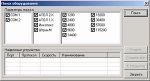
Připojení více POS k různým portům na jednom počítači

V ovladači je možné vyhledat připojené zařízení. Chcete-li najít podporovaná zařízení připojená k počítači, je implementován pohodlný a jednoduchý dialog, díky němuž můžete rychle určit jejich parametry.
Pracujte s POS serverem připojeným ke vzdálenému počítači v síti
Architektura ovladače je postavena tak, aby mohla být použita k ovládání PCM připojeného k jednomu počítači z libovolného počítače v počítači místní sítě. Tento mechanismus je implementován pomocí technologie Microsoft DCOM. Je třeba poznamenat, že pro klientskou aplikaci není žádný rozdíl v technologii správy vzdáleného nebo místního POS. Tedy. dnes můžete pracovat s počítačem CMC připojeným k počítači a zítra sousedním, aniž byste dokončili svůj vlastní software.
Řízení POS
Celkově má řidič asi 100 metod a 175 vlastností pro správu CMC. Kromě přímých hotovostních příkazů řidič implementoval takové servisní funkce jako: tisk čárových kódů, práce s obrázky ve formátu BMP atd. Podmíněně lze všechny metody rozdělit do následujících skupin:
- Logická zařízení - spravujte seznam POS této pracovní stanice.
- Registrace - základní hotovostní transakce: prodej, návrat atd.
- Operace - operace s šeky a směny: platba, úhrada, vklad, zrušení šeků apod.
- Tisknout text - vytisknout netextové informace: vytisknout řádek, klišé atd.
- Dotazy jsou příjemem stavu čítačů a parametrů pokladny: částka hotovosti, náhradní částka, verze, aktuální datum,
- Tisk grafiky - tisková grafika: libovolná bitmapa, čárový kód atd.
- Grafika v paměti - správa a tisk grafiky uložené v paměti CMC.
- Programování - nastavení a čtení parametrů CMC.
- Servis - servisní operace pro správu CMC: zadání data a času, resetování čítačů, resetování nastavení, fiskalizace atd.
- Zprávy - všechny druhy zpráv: vyhynutím, bez vyhynutí, hodinami atd.
- Výměna dat - čtení a stahování dat: čtení softwaru CCM atd.
- Doplňkové služby - zvuk, segment, atd.
Některé modely CMC mají až 7 možností správy kvality tisku! Manuální výběr optimální kombinace může trvat poměrně dlouho. Pro zjednodušení výběru těchto parametrů byl vyvinut flexibilní mechanismus výčtu a testovacího tisku.
Podmínky distribuce
"ATOL: řidič KKM" je zdarma pro KKM, vyvinutý v ATOL:
- FPrint-22K;
- FPrint-55K;
- FPrint-03K;
- FPrint-5200K;
- FPrint-02K;
- FPrint-88K;
- "Aura-01FR-KZ" (pro Republiku Kazachstán) ";
- FELIX-R F verze 02;
- FELIX-02K verze 01;
- FELIX-RK verze 01;
- FELIX-3SK verze 01;
- PayCTS-2000K;
- "PayPPU-700K";
- PayVKP-80K;
- "PayVKP-80KZ" (pro Republiku Kazachstán);
- "TORNADO" ("MERCURY-114.1 F" verze 04);
- "TORNADO-K" ("MERCURY MS-K" verze 02);
- "Triumph-F" verze 01.
V případě CMC vyvinutého jinými společnostmi je řidič placen, tj. pro práci s tímto zařízením potřebujete zakoupit elektronický ochranný klíč v technologii ATOL.
Při použití ovladače bez bezpečnostního klíče je aktivován demonstrační režim, který umožňuje:
- KKM "ATOL": Neexistují žádná omezení.
- CMC "INCOTEX", "Bar-M", "Pilot", "Multisoft", "Service-Plus", "Spark": v každém zápisu, registrace bude vyroben z jediného částky na ceně 10 rublů.
Pozor prosím! Chcete-li ovladač používat v relaci terminálu, potřebujete verzi pro více uživatelů. ATOL však nezaručuje správnou funkci řidiče v terminálu a vyhrazuje si právo podle svého uvážení odmítnout konzultace v případě takového řidiče.
Vzhledem k tomu, že ovladače spolupracovaly s CMC při připojení přes USB, nemají digitální podpis, jejich instalace nebude možná, protože Windows implicitně zakáže instalaci takových ovladačů. Aby bylo možné je ještě používat, tato kontrola musí být zakázána.
Zakázat ověření podpisu ovladače v systému Windows 7
Metoda 1.
Tato metoda vyžaduje, aby byl na počítači nainstalován Editor zásad skupiny nainstalovaný v počítači. Používáte-li systém Windows 7 Home Basic, Home Premium nebo Starter, budete muset tuto kartu nainstalovat samostatně.
Otevřete dialog "Spustit" stisknutím kombinace kláves Win + R, do něj zadejte příkaz gpedit.msc a klepněte na tlačítko OK:
Otevře se okno Editor místní politiky skupiny:
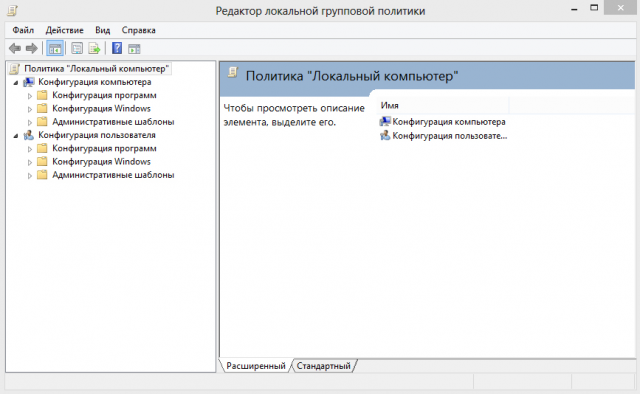
V okně přejděte do části "Konfigurace uživatele" → "Šablony pro správu" → "Systém" → Instalace ovladače "
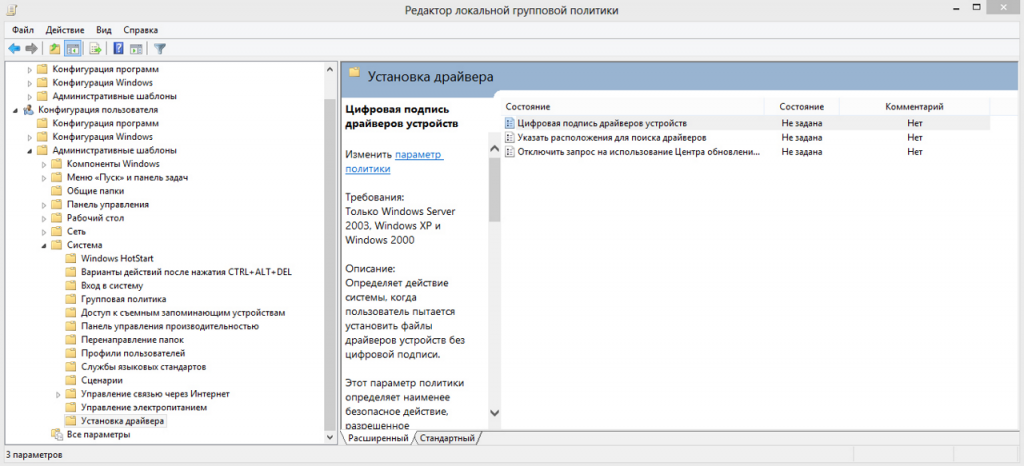
Otevřete parametr "Digitální podpis ovladačů zařízení" a v levém horním rohu přepněte na možnost "Zakázáno". Klepněte na tlačítko OK a restartujte počítač.
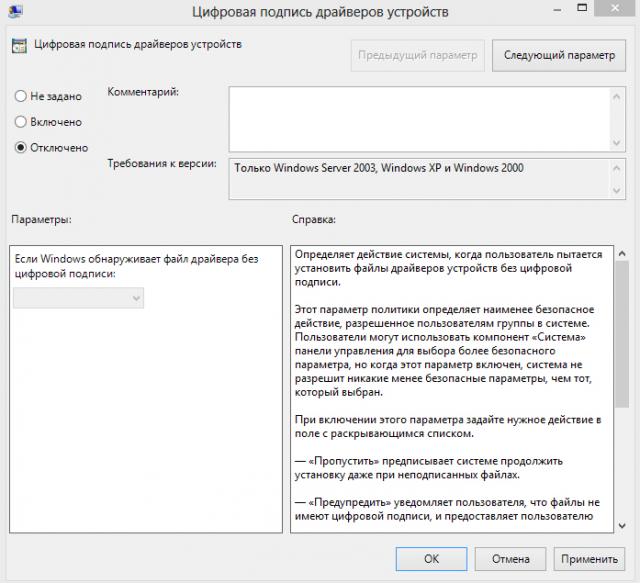
Poté systém nikdy nikdy zkontroluje přítomnost podpisu nainstalovaných ovladačů. Nicméně, aby se zabránilo možné problémy se systémem v důsledku instalace ovladačů získaných z nedůvěryhodných zdrojů doporučuje použít metodu č. 2 pro jednu deaktivaci ověření digitálního podpisu.
Během bootování systému klikněte na F8 a dostaneme se do nabídky pro výběr parametrů zavádění. Zde si vybereme " Zakázat povinné ověření podpisu řidiče"A klikněte Zadejte. Tato akce načte systém Windows 7 ve zvláštním režimu bez ověření podpisu ovladače, můžete nainstalovat libovolné ovladače. Po restartování se ochrana opět zapne a nainstalované ovladače budou fungovat, ale nové ovladače nebudou nainstalovány bez potřebného digitálního podpisu.
Zakázání ověření podpisu ovladače v systémech Windows 8 a 8.1
Ověření podpisu můžete zakázat z nabídky možností zavádění systému Windows 8. Chcete-li se do něj dostat, musíte restartovat počítač spuštěním příkazového řádku (stisknutím kombinace Win + R):
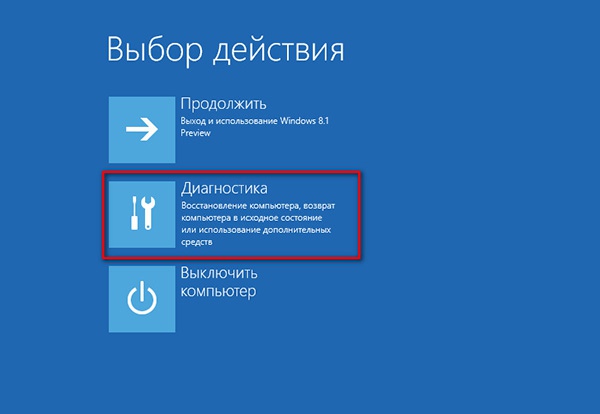
Poté vyberte možnost Pokročilá nastavení (Pokročilé spuštění)
![]()
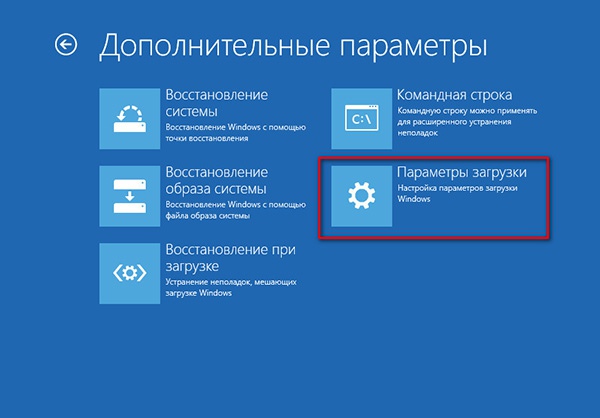
Klikněte na tlačítko Znovu načíst (restartovat)
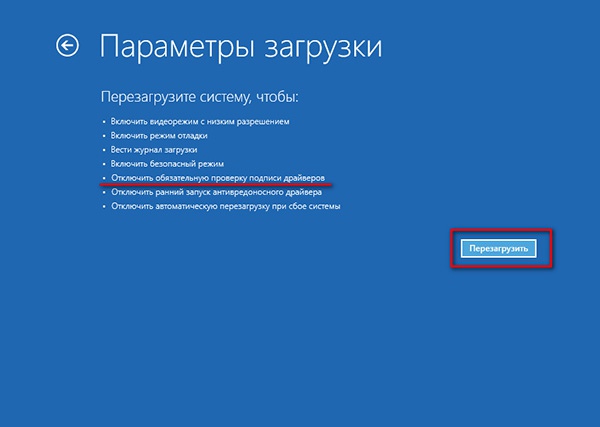
Počítač se znovu restartuje a uvidíte nabídku pro výběr možností zavádění. Máme zájem o položku Zakázat povinné vynucení podpisu řidiče (Vypnutí výkonu podpisu řidiče), vyberte jej stisknutím kláves F7 nebo 7 na klávesnici.
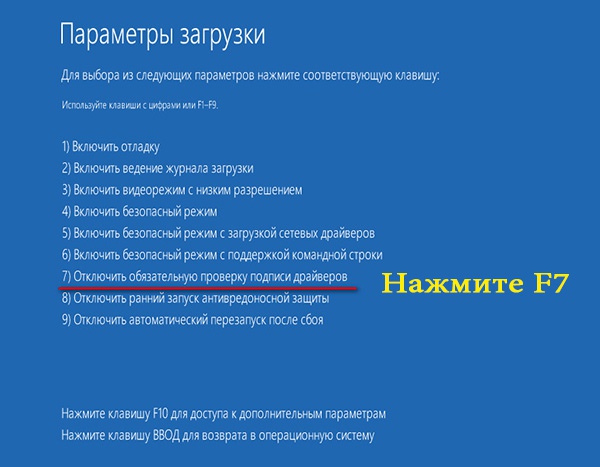
V důsledku toho se systém Windows 8 spustí v režimu, ve kterém je možné nainstalovat podepsané ovladače. Nyní při instalaci takového ovladače (prostřednictvím Správce zařízení nebo pomocí průvodce) v systému Windows 8 se zobrazí okno s varováním bezpečnostního systému Windows.
Další způsob instalace ovladačů bez digitálního podpisu.
V systémech Windows 8 a Windows Server 2012 existuje takzvaný "testovací režim" ( TestRežim), ve kterém je možné nainstalovat libovolné (včetně ovladačů bez podpisu).
Co ohrožuje fungování systému v "testovacím režimu"? Technicky pracujete se stejným plnohodnotným operačním systémem, ale existuje několik nuancí. Nejprve formálně tato konfigurace není podporována společností Microsoft. Za druhé, přenosem systému do režimu ladění provozu výrazně snížíte jeho bezpečnost a stabilitu operačního systému, takže riziko různých chyb a infekcí se výrazně zvyšuje.
Všechny nové a modernizované přístroje společnosti ATOL mohou zasílat fiskální údaje do CRD prostřednictvím kabelu USB, když je pokladna připojena k počítači. Chcete-li to provést, použijte službu Ethernet přes USB. Požadovaná služba je nainstalována společně s ovladačem obchodního zařízení a vyžaduje výběr komunikačního kanálu CCP z počítače prostřednictvím portu USB.
Konfigurace tohoto způsobu přenosu fiskálních dat bude potřeba. První věc, kterou potřebujete, je uživatel s právy administrátora (pouze s tímto uživatelem můžete nastavit něco jiného). Druhá věc, kterou potřebujete, je štěstí a trpělivost. Ale způsob testování našimi zaměstnanci.
Pozor: Přenos dat pomocí rozhraní Ethernet přes USB není doporučován pracovníky ATOL, protože ATOL stále nemůže přijímat schválení digitálního podpisu pro své ovladače USB ze služby Windows. Byrokracie, co z toho vzít. Hurray, s ovladačem verze 8.15 nejsou problémy s digitálním podpisem ovladačů.
Pokud z nějakého důvodu nemůžete službu nainstalovat podle pokynů, budete muset použít "berle". Stáhněte je na odkazy v dolní části stránky. Pokud jste již nainstalovali ovladač ATOL před instalací služby, je nutné je zcela odstranit.
Pozornost č. 2: Služba Ethernet přes USB pro pokladny, výroba ATOL funguje teprve po firmwaru 2.x.x.x. Firmware pro vaše zařízení by měly být vyžádány od zaměstnanců ATOL nebo ACT ATOL.
Přepnutí komunikačního kanálu CCP k počítači přes USB
Ve výchozím nastavení je většina daňových rejstříků ATOL pracují přes COM port (s výjimkou ATOL 30F a ATOL 11F). Chcete-li přepnout na kanál výměny USB, musíte provést následující:
- Vypněte CCP (pokud je povoleno).
- Podržte tlačítko pro posuv.
- Neotvírejte tlačítko pro zapnutí CCP.
- Počkejte na páté pípnutí.
- Centrální ústředna vytiskne body bodů služby na kontrole.
- Stiskněte dvakrát tlačítko pro posuv (mělo by se ozvat dvě pípnutí).
- Je vytištěna kontrola parametrů komunikačního kanálu.
- Třikrát stiskněte tlačítko posuvu (tři pípnutí).
- "USB enabled" je vytištěn a vrátí se do servisního režimu.
- Jedním stiskem navigačního tlačítka se CCT dostane do provozního režimu.
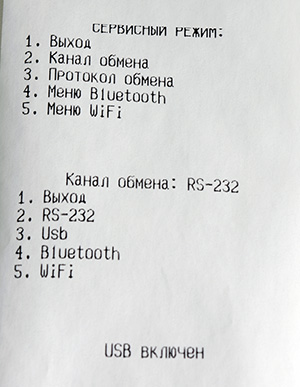
Zakázání ověřování digitálního podpisu v nových verzích systému Windows
V současné době je nejjednodušším řešením odstranění starého DTA a instalace nové verze 8.15.
Pozor # 3: pouze u starších verzí ovladačů (verze do 8.14 včetně)! Pro operační systémy Windows Vista a vyšší. Existuje několik způsobů, jak to provést:
Prostřednictvím příkazového řádku (vhodné pro všechny verze systému Windows):
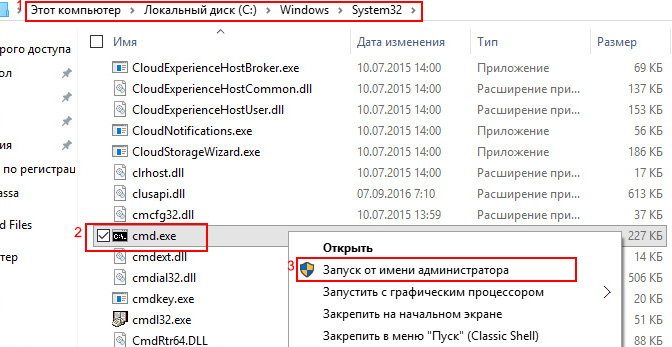
Použití Editoru místní skupiny zásad (nejúčinnější způsob pro starší verze systému Windows):
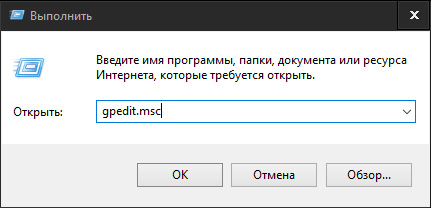
Ze speciálních možností spouštění systému (pro systém Windows 10):
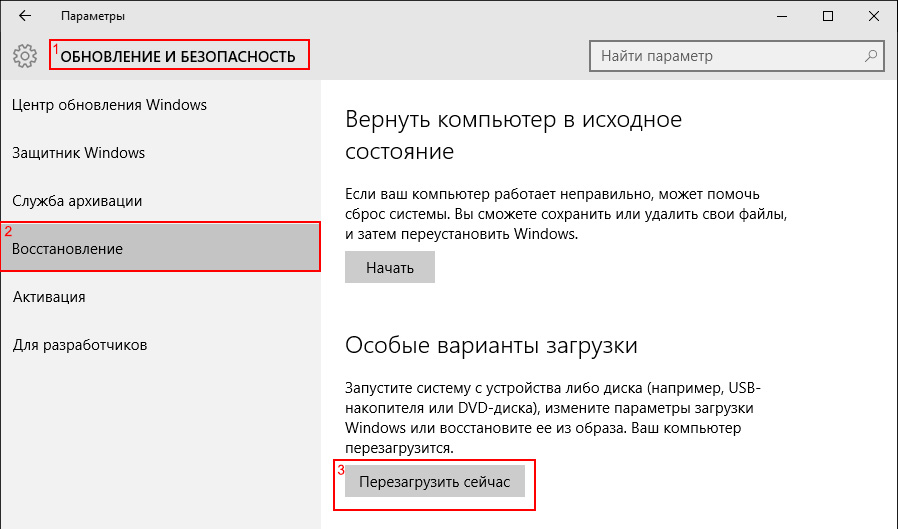


 PowerOffServer - vzdálené vypnutí počítače
PowerOffServer - vzdálené vypnutí počítače Tiskový salonek "Storm-Techno" - vše v Jekatěrinburgu
Tiskový salonek "Storm-Techno" - vše v Jekatěrinburgu IPv6 bez přístupu k internetu: co dělat
IPv6 bez přístupu k internetu: co dělat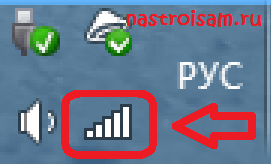 Jak se připojit k síti Wi-Fi bez znalosti hesla
Jak se připojit k síti Wi-Fi bez znalosti hesla